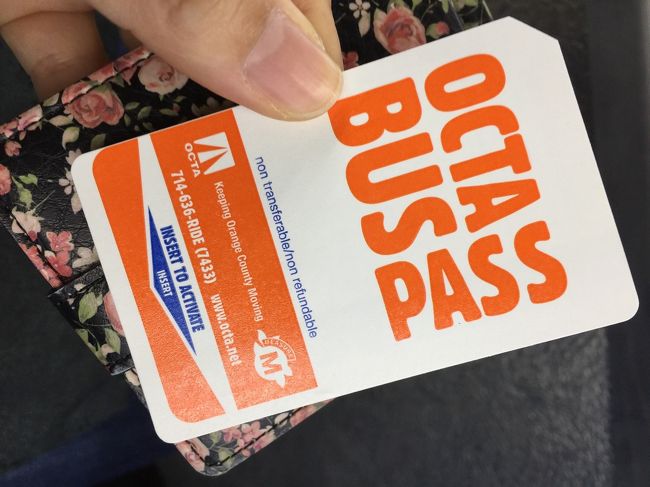
2017/01/20 - 2017/01/20
490位(同エリア1151件中)
![]()
旅するポニョッカさん
- 旅するポニョッカさんTOP
- 旅行記7冊
- クチコミ1件
- Q&A回答0件
- 25,463アクセス
- フォロワー1人
タクシーやウーバーもいいけど、安くのんびりと現地人の視点で使えるのはやっぱりバス!でも仕組みが分からないと使いづらいのも難点です。
それでもやっぱり一人でもバスを乗りこなしたいと思う皆さんのために2017年1月のアナハイムバスOCTA乗車の最新版をお届けします。このページにあたる前半の「アプリ使いこなし編」と後半の「実際乗ってみる編」(URLは下記参照)の2本立てです。
用意するものは2つ!バスアプリ「Transit」(iOS・Android対応)と1日券用のお金4ドルです(バスではお釣りがもらえないのでちょうどを用意しましょう)。
>>実際に乗ってみる編はこちら
http://4travel.jp/travelogue/11208949
- 旅行の満足度
- 3.0
- 観光
- 3.5
- ホテル
- 4.5
- グルメ
- 3.0
- ショッピング
- 4.5
- 交通
- 3.0
- 同行者
- カップル・夫婦
- 一人あたり費用
- 15万円 - 20万円
- 交通手段
- 高速・路線バス
- 旅行の手配内容
- 個別手配
-
(1)まず、バスアプリ「Transit」(iOS・Android対応)をダウンロードします。
-
(2)アプリの使い方に慣れましょう!アプリを開くと、初期画面はこのような感じで今いる場所を示してくれます(ハートのピンはすでに私がホテルをお気に入りに入れたので表示されていますが、何もしない場合には青い丸印だけ表示されます)
※位置追跡サービスをオンにしておいてくださいね! -
(3)あらかじめ、宿泊先や目的地などをお気に入りに入れておきます。こうすると、乗り換えの検索がとっても便利になります。ではまずお気に入りリストをつくりましょう。上部の「Search line or Destination」のところをタッチすると、入力できるようになります。
-
(4)例として、私が今いる「Hyatt Regency」ホテルをお気に入りに入れたいと思います。検索窓に「Hyatt」と入力すると、候補が「Seach Result」のところに出てきます。赤で囲んだところが私の宿泊先になります。「Hyatt Regency Orange County」をタッチします。
-
(5)すると下部から3つの選択肢が出てきますので、「Add to Favorites」をタッチします。
-
(6)登録するアイコンを選んで分かりやすい名称を記入します。私はハートを選んで、面倒くさいので名称はそのままにしました。作業が完了したら「Add to Favorites」をタッチします。
-
(7)次の画面ではハートのマークがついて登録されたことが確認できました。このような感じで、いくつか行きたい場所を前もって登録しておきます。
-
(8)さあ、行きたいところの登録がほぼ終わりました。「My Locarions」に「 Current Location」も含めて5つ登録されています。これから「Bowers Museum」に行きたいと思います!
「Bowes Museum」をタッチすると、下から3つの選択肢が現れます。ここに行くという意味の「Directions to Here」をタッチします。 -
(9)ルートとタイムスケジュールを検索してくれています。やや時間がかかっています^^
-
(10)タイムスケジュールの候補が2つ、下に出てきました。私は到着時間でタイムスケジュールを調べたいので、もう一度検索し直してみることにします。「Leave Now」のところをタッチします。
-
(11)すると3つのオプション「Leave Now(今すぐ出発)」「Leave at(出発時間で検索)」「Arrive by(到着時間で検索)」が出てきました。私は到着時間で検索したいので、「Arrive by」を選び、日時を指定して「Done」をタッチします。
-
(12)すると選択した到着時間に合うタイムスケジュールが図のように提案されます。ひとまず一番上に出てきたタイムスケジュールで行くことにします。どのようなルートで行くのか、ルートを確認したいのでこのタイムスケジュールのところをタッチします。
-
(13)地図上に停留所の数や乗り換え位置などの情報が出ています。実際この状態でのると、出発地点の緑のピンがバスの移動と一緒に動いてくれるので、今どのあたりにいるのかすぐにわかります。実際は、降りる停留所のひとつ前の停留所を越えたら、車内の窓側に横渡しになっている紐を引いて、降りる意思を運転手さんに伝えます。
もし出発時間まで待ち時間があって、でもバスを逃したくないときには通知機能をオンにしておくとよいでしょう。出発地点の「Leave at 9:50AM」の横にベルマークがついているのでこちらをタッチします。 -
(14)何分前に通知をするかのオプションです。通常はデフォルトの2分で設定して、「Create Reminder」をタッチします。
-
(15)ベルマークが緑になりました。通知がオンになっていることを示しています。
-
(16)スマホ画面の下に隠れている追加情報は、「Leave at 9:50AM」のあたりをタッチしたまま上に向かって引き上げると、ずるずるっと出てきます。これでバスアプリ「Transit」のおおよその使い方は終わりです。では実際に乗ってみましょう→(http://4travel.jp/travelogue/11208949)。
この旅行記のタグ
利用規約に違反している投稿は、報告する事ができます。
コメントを投稿する前に
十分に確認の上、ご投稿ください。 コメントの内容は攻撃的ではなく、相手の気持ちに寄り添ったものになっていますか?
サイト共通ガイドライン(利用上のお願い)報道機関・マスメディアの方へ 画像提供などに関するお問い合わせは、専用のお問い合わせフォームからお願いいたします。
旅の計画・記録
マイルに交換できるフォートラベルポイントが貯まる
フォートラベルポイントって?
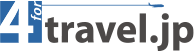
























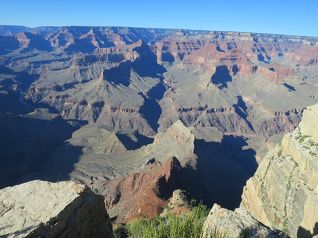


0
16